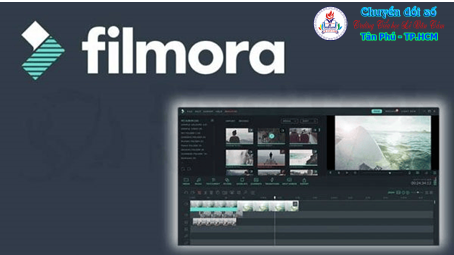
Màn hình xanh (Green Screen) là một hiệu ứng nâng cao tạo ra lớp phủ trên ảnh gốc. Nó được sử dụng để làm cho dải màu trong clip lớp trên cùng trong suốt. Do đó làm cho nền của video clip trở nên trong suốt, cho phép lớp thứ hai hiển thị qua vùng trong suốt. Các nhà quay phim tích cực sử dụng tính năng này để chồng các chủ thể lên các phông nền ảo khác nhau. Nó cho phép họ tạo ra những bức ảnh tuyệt đẹp mà không cần đặt chân ra ngoài, ví dụ như tạo ra một siêu anh hùng bay qua bầu trời chẳng hạn.
Hướng dẫn các bước tách nền với Wondershare Filmora
Download phần mềm về máy tính, khởi động
Thả xuống menu Nhập, chọn Nhập tệp phương tiện (Import Media Files) để nhập cả video gốc và video màn hình xanh của bạn vào thư viện phương tiện.
Chèn background-clip vào đoạn video trên timeline và màn hình xanh vào một đoạn video khác. Bạn cũng có thể kéo - thả video và dán chúng vào các đoạn timeline riêng biệt.
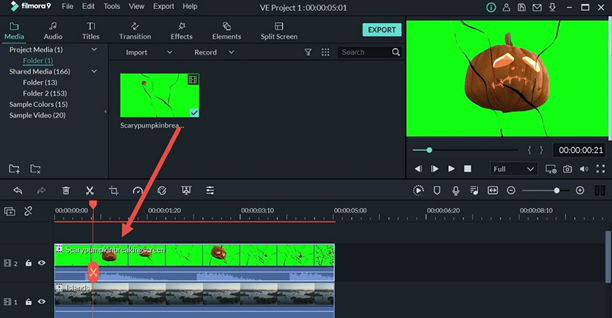
Thao tác với timeline
Nhấp đúp vào video màn hình xanh lục trên timeline và bạn sẽ nhận được cài đặt Chroma Key. Hoặc bạn có thể nhấp chuột phải vào video và chọn trực tiếp tùy chọn Màn hình xanh (Green screen) để nhận tùy chọn Chroma Key.

chọn Green Screen
Đánh dấu vào các tùy chọn Chroma Key để bật nó. Bây giờ, hãy nhấp vào menu thả xuống của bộ chọn màu hoặc biểu tượng bộ chọn màu. Nó sẽ tự động thay đổi nền video và áp dụng hiệu ứng trong suốt.
Bây giờ phát video trong cửa sổ xem trước và bạn có thể thấy các khung của clip màn hình xanh được hiển thị trên video clip nền.
Wondershare Filmora được tải với một số lượng lớn các công cụ và tính năng chỉnh sửa nâng cao. Bạn có thể sử dụng chúng trên các video clip lớp phủ của mình để làm cho sản phẩm video trông chuyên nghiệp. Một vài trong số đó là ổn định video, xoay và thu phóng, phát ngược video, điều chỉnh màu nâng cao, chia đôi màn hình. Ngoài ra còn có phát hiện cảnh, công cụ năng lượng và hơn thế nữa.
Link tải Wondershare Filmora v13.3.12.7152 (x64) - PORTABLE: CLICK HERE
Tác giả: BangVu
Ý kiến bạn đọc
Những tin mới hơn
Những tin cũ hơn









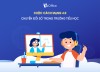









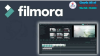 Tách nền video trên máy tính với Wondershare Filmora Video Editor
Tách nền video trên máy tính với Wondershare Filmora Video Editor
 MediaFire là gì? Hướng dẫn tạo tài khoản cho người dùng mới
MediaFire là gì? Hướng dẫn tạo tài khoản cho người dùng mới
 Padlet là gì? Cách tạo và sử dụng Padlet trong dạy học
Padlet là gì? Cách tạo và sử dụng Padlet trong dạy học
 Mẫu tô màu bao lì xì Tết 2025 - Xuân Ất Tỵ
Mẫu tô màu bao lì xì Tết 2025 - Xuân Ất Tỵ
 Tạo bài tập trắc nghiệm Quiz bằng phần mềm Ispring Suite
Tạo bài tập trắc nghiệm Quiz bằng phần mềm Ispring Suite
 Tổng hợp các văn bản hướng dẫn triển khai chuyển đổi số và ứng dụng công nghệ thông tin trong giáo dục từ năm học 2023-2024
Tổng hợp các văn bản hướng dẫn triển khai chuyển đổi số và ứng dụng công nghệ thông tin trong giáo dục từ năm học 2023-2024
 Hướng dẫn đưa file hoặc link tải lên hệ thống Thư viện Số
Hướng dẫn đưa file hoặc link tải lên hệ thống Thư viện Số
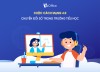 Chuyển Đổi Số Trong Trường Tiểu Học: Cuộc Cách Mạng 4.0
Chuyển Đổi Số Trong Trường Tiểu Học: Cuộc Cách Mạng 4.0
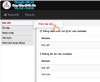 Hướng dẫn đăng bài viết mới lên hệ thống
Hướng dẫn đăng bài viết mới lên hệ thống
 Chuyển đổi số trong giáo dục: Thực trạng, vai trò & giải pháp
Chuyển đổi số trong giáo dục: Thực trạng, vai trò & giải pháp